在本分步教程中,你将学会如何修复 ERR_SSL_VERSION_INTERFERENCE 错误–这是一个常见的 SSL 问题,在 Google Chrome 浏览器中加载时困扰着许多网站。 无论您是网站所有者还是用户,这个错误都可能意外出现。 此外,首先要弄清是什么导致了这种情况的出现,也是一件相当棘手的事情。 不过不用担心,我们提供了几种解决方案,可以快速无忧地解决这个问题。
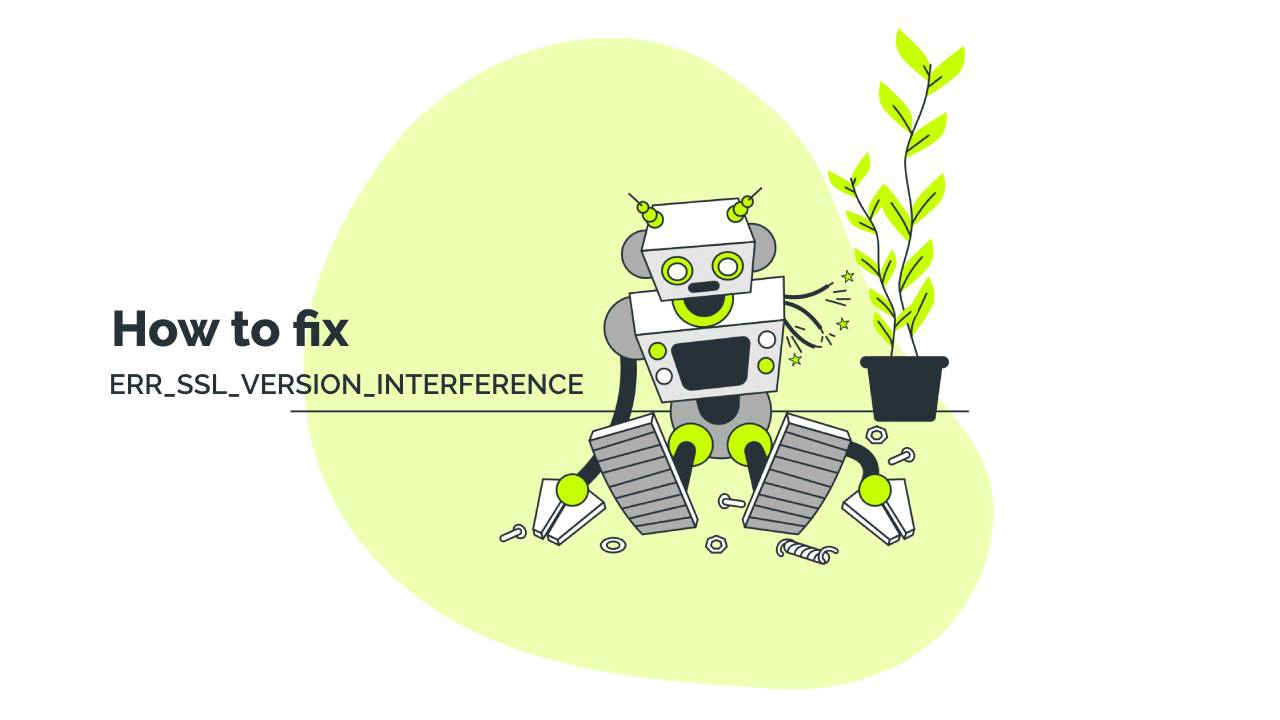
Chrome 浏览器中出现ERR_SSL_VERSION_INTERFERENCE错误的原因是什么?
最有可能的原因是 TLS 版本或 SSL 证书过期。 不过,浏览器也可能是原因之一。
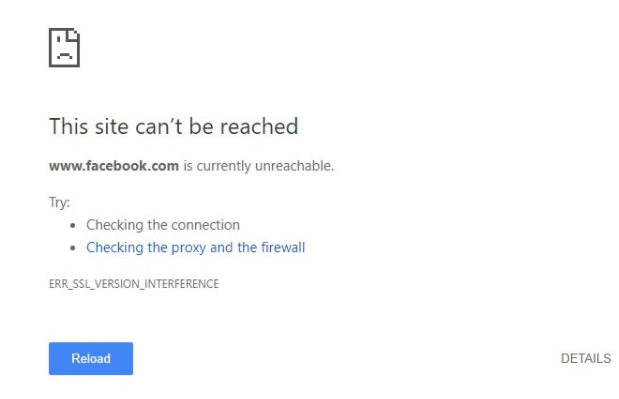
我们在下文中列出了潜在的触发因素:
- 最新的 TLS(传输层安全)1.3 版本可能会与 Google Chrome 浏览器上的 SSL 设置冲突,从而显示错误信息。
- SSL 证书过期。
- 计算机上的日期和时间未与服务器同步。
- 浏览器缓存数据损坏。
- 谷歌的 QUIC 协议。
- Chrome 浏览器的硬件加速
- 杀毒软件或防火墙设置。
如何修复 ERR_SSL_VERSION_INTERFERENCE?
既然知道了网站或浏览器中可能会出现 ERR_SSL_VERSION_INTERFERENCE 错误的原因,那么现在就该一劳永逸地消除它了。
试试我们推荐的修复方法,看看哪种适合你。
1.禁用 TLS 1.3
TLS 1.3是最新、最安全的协议,但由于它相对较新,有些系统在首次启用时可能会出现冲突和矛盾。 要排除其潜在原因,请禁用它并重新打开 chrome 浏览器,检查浏览器是否没有错误。
具体方法如下
- 在 URL 框中输入 chrome://flags/#tls13-variant,然后按Enter键
- 搜索 TLS 1.3 并打开下拉菜单查看选项
- 点击默认 菜单,将 TLS 1.3 设置为禁用
2.更新 SSL 证书
确保 SSL 证书没有过期。 过期证书会给你带来各种麻烦,甚至损害你的品牌和声誉。 最佳做法是至少提前两周更新证书。 要检查证书状态,请使用外部 SSL 工具或点击网站 URL 旁的挂锁,检查证书。
3.调整日期和时间
如果计算机上的日期和时间没有自动与全球互联网时间服务器同步,Google Chrome 浏览器可能会显示ERR_SSL_VERSION_INTERFERENCE 错误。
下面是如何快速修复的方法:
- 单击 Windows 键,进入控制面板
- 选择时钟和区域
- 在日期和时间下选择设置时间和日期
- 打开 “互联网时间“选项卡
- 如果计算机未设置为按计划自动同步,请单击 “更改设置“,然后选中 “与互联网时间服务器同步“复选框。

如果您使用 Mac:
- 选择 Apple 菜单> 系统偏好设置,然后单击日期和时间。
- 单击窗口角落的锁定图标,然后输入管理员密码以解锁设置。
- 在 “日期和时间 “窗格中,确保选择了 “自动设置日期和时间“,且 Mac 已连接到互联网。

4.清除浏览器缓存
浏览器的缓存会下载图片、数据和文档等网站元素,以加快浏览速度。 每隔一段时间清除缓存是个好主意,因为这样可以防止使用旧模板并保护个人信息。 如果缓存中存在大量临时文件,可能会与某些应用程序甚至 SSL 证书发生冲突。
要清除缓存,请按照以下步骤操作:
- 打开 Chrome 浏览器,按 Ctrl + Shift + Delete。
- 将时间范围设置为全部时间。
- 选中Cookie 和其他网站数据复选框。
- 选中缓存图像和文件复选框。
- 单击 “清除数据“按钮。

5.禁用谷歌 QUIC 协议
QUIC 是谷歌的一项新协议,可提高网站的速度和性能。 不幸的是,有时它会导致意想不到的错误。 为确保 QUIC 不是问题所在,请尝试暂时禁用它,看看会发生什么。
- 在 Chrome 浏览器地址栏中键入chrome://flags#enable-quic,然后点击回车。
- 在实验 QUIC 协议选项下,将其从默认改为禁用。
- 重新启动 Chrome 浏览器。

如果仍然出现错误,我们建议您重新启用 QUIC,因为是其他原因导致了这个问题。
6.关闭硬件加速
硬件加速模式可提高浏览速度和性能,但也会带来 ERR_SSL_VERSION_INTERFERENCE 错误。 如果开启了硬件加速,请将其关闭并重启 Chrome 浏览器。
- 打开 Google Chrome 浏览器,点击菜单 > 设置 > 高级
- 向下滚动并导航至系统
- 关闭硬件加速切换模式
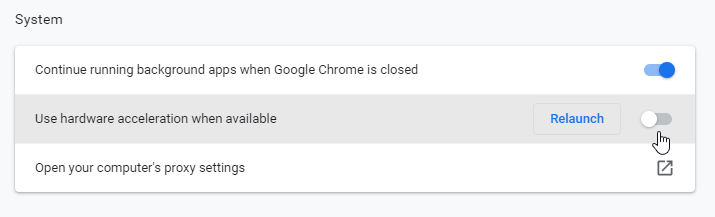
7.配置杀毒软件
如果尝试了所有解决方案,但ERR_SSL_VERSION_INTERFERENCE 错误仍然存在,请禁用杀毒软件。 某些防病毒程序可能会将某些网站置于防火墙之后,从而导致浏览器自动显示 SSL 连接错误。
这个特定的 SSL 错误应该就是这样了。 希望我们的解决方案能对您有所帮助。 在实施这些修复之前,不要忘记仔细检查 SSL 配置,因为正确的服务器端配置对于无差错浏览至关重要。
如果你发现任何不准确的地方,或者你对本 SSL 教程有任何细节需要补充,请随时发送反馈到[email protected]。 如果您能提供意见,我们将不胜感激! 谢谢。





















